1 注册和激活
首先,我们需要进入Gurobi官网http://www.gurobi.com,进入下载地址Gurobi Software - Gurobi Optimization,下载gurobi并安装
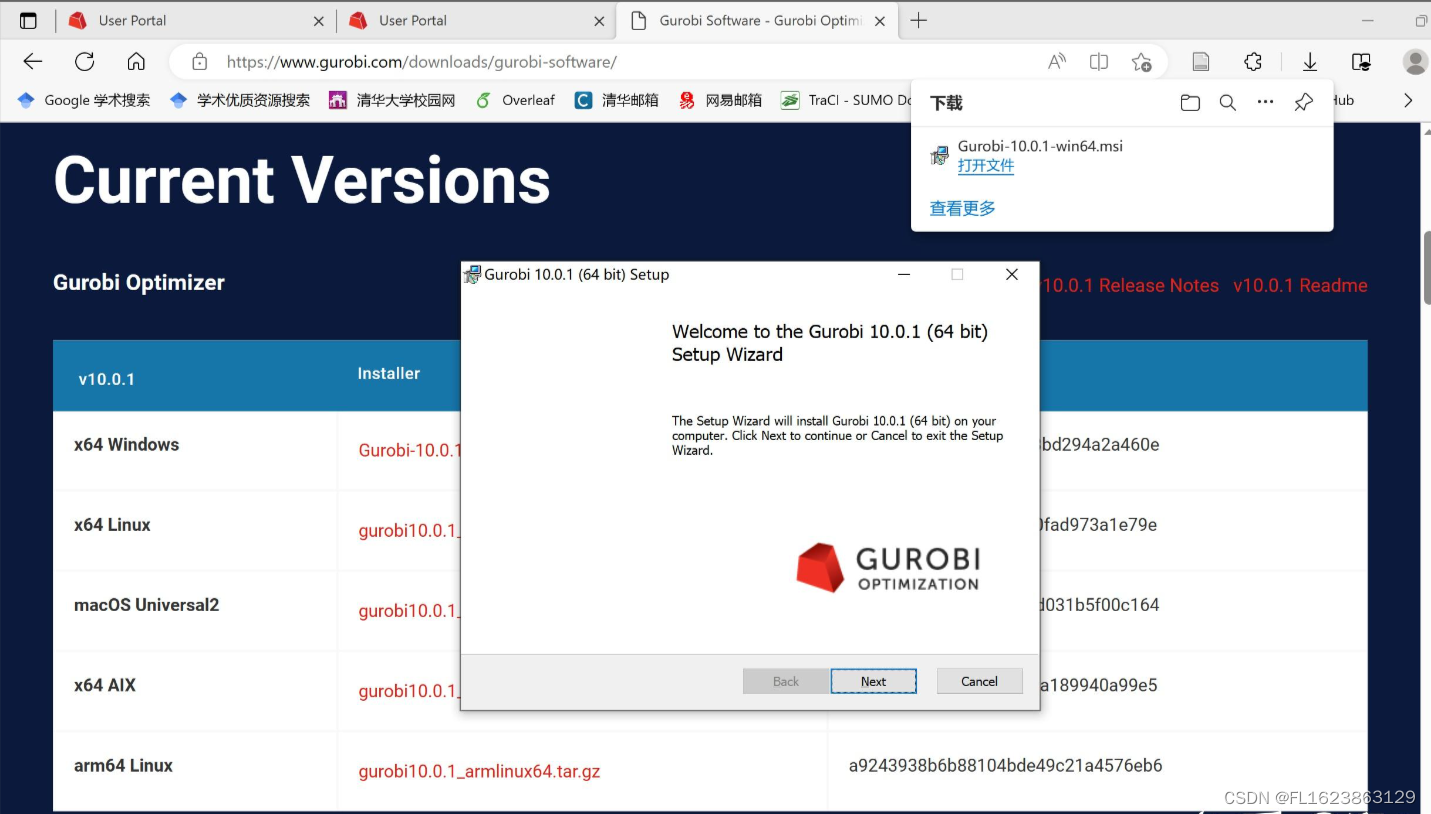
随后,要申请gurobi学术版的使用,需要使用.edu后缀的邮箱进行注册。
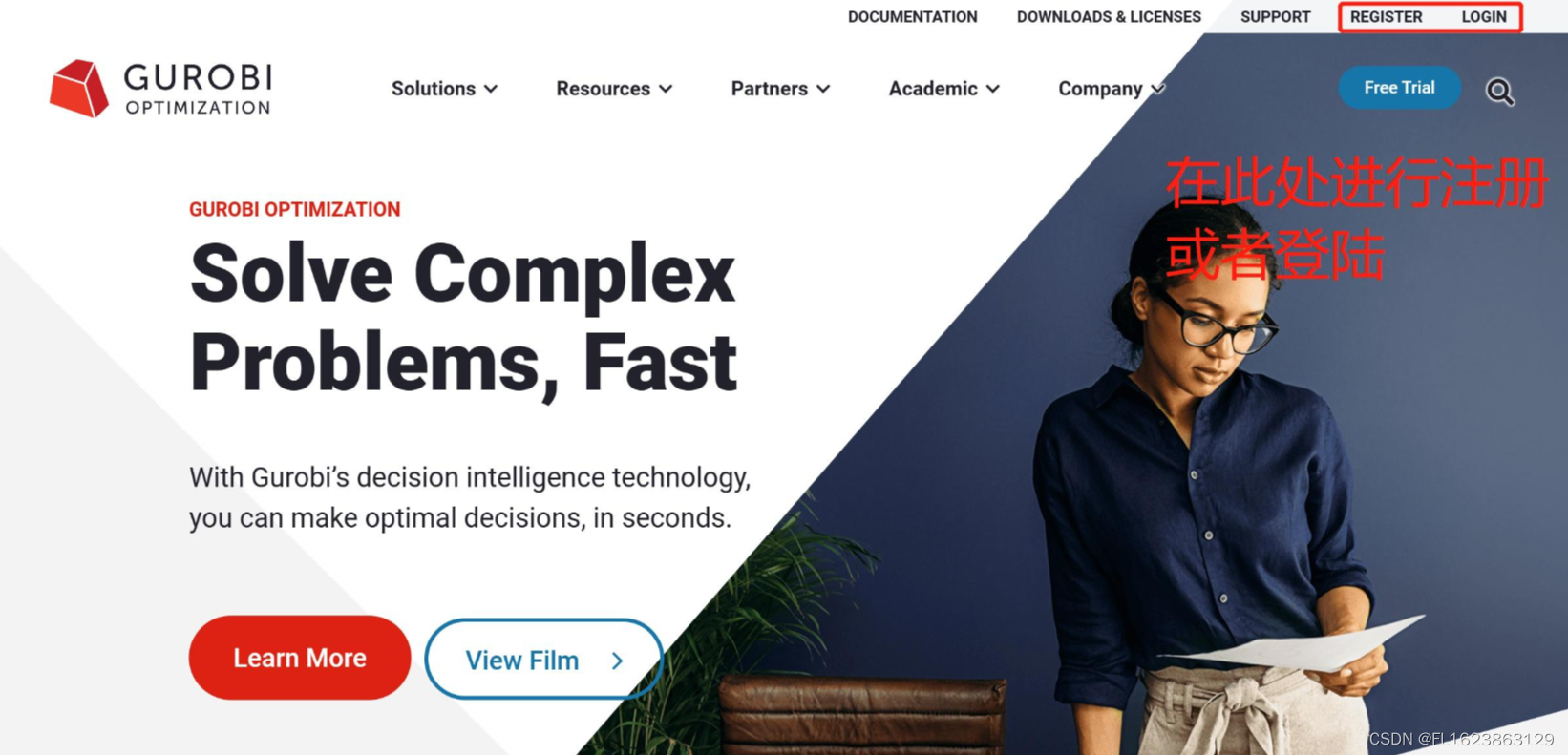
(Gurobi向邮件发送验证码后,通常要过一段时间才能收到邮件,短则几分钟,多则半天。不知道这个问题是我学校邮箱的问题还是大家都有同样的问题)
注册完毕以后,进入账号界面,在左侧选择license,点击request,选择Named-User Academic,如下图所示:
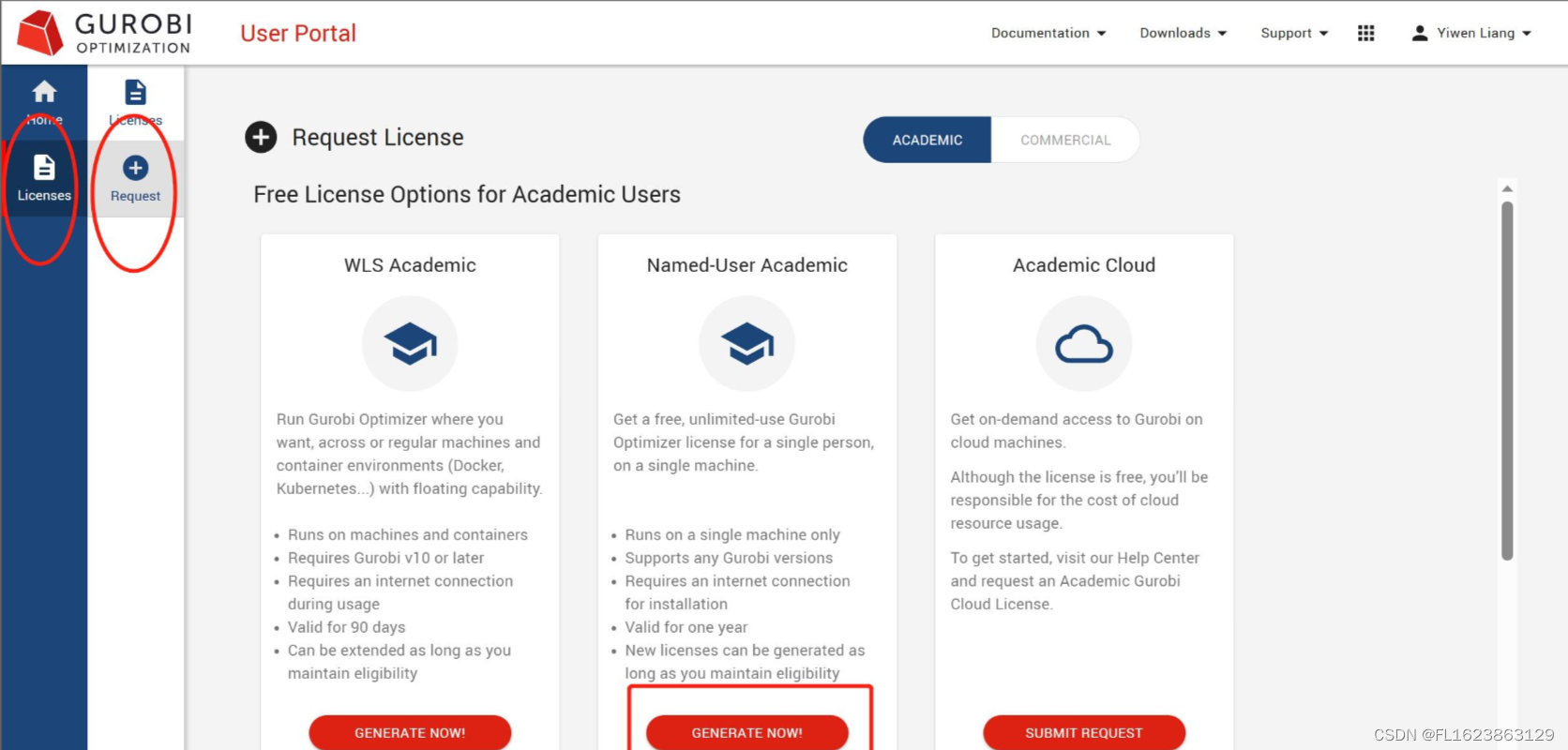
申请成功后,你会获得一个license,在右侧点击install,得到一个key

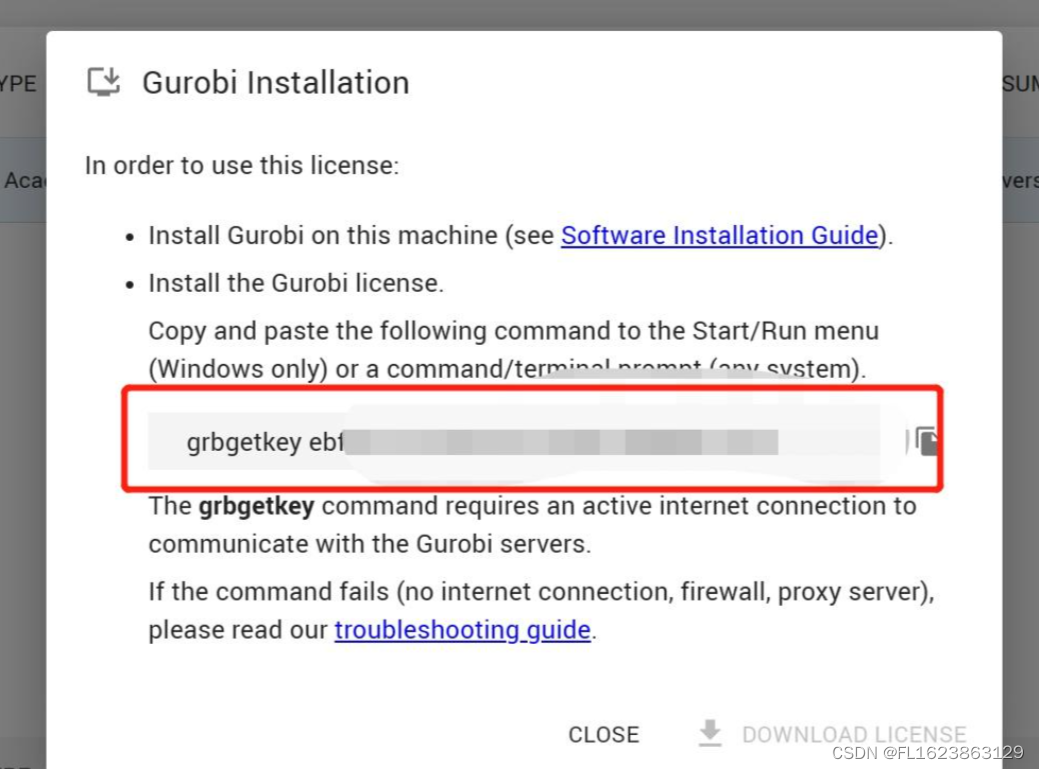
复制上面的命令,然后进入cmd,输入上述命令,即可完成gurobi的激活。
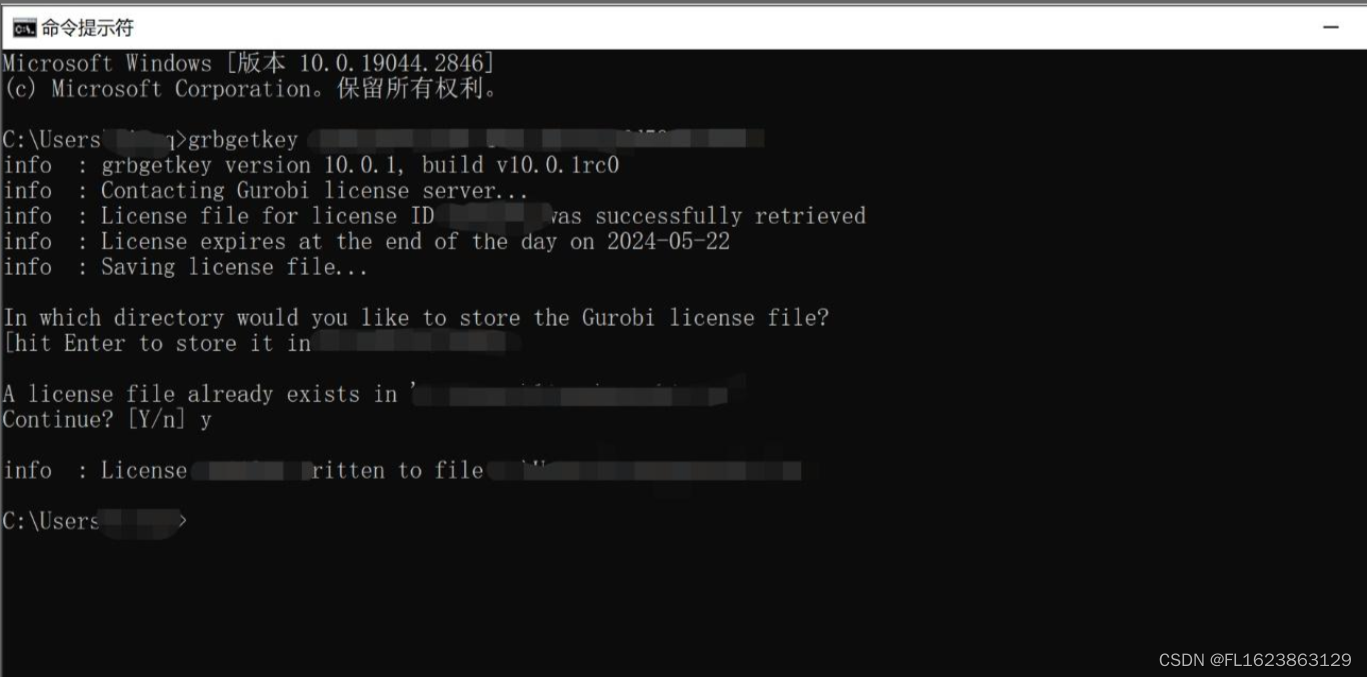
(我之前已经有过license了,所以会询问你是否覆盖,总之按照提示来操作即可)
2 配置
完成Gurobi的注册安装和激活后,在matlab中,将gurobi的路径添加至matlab即可完成配置。目录为Gurobi根目录\win64\matlab
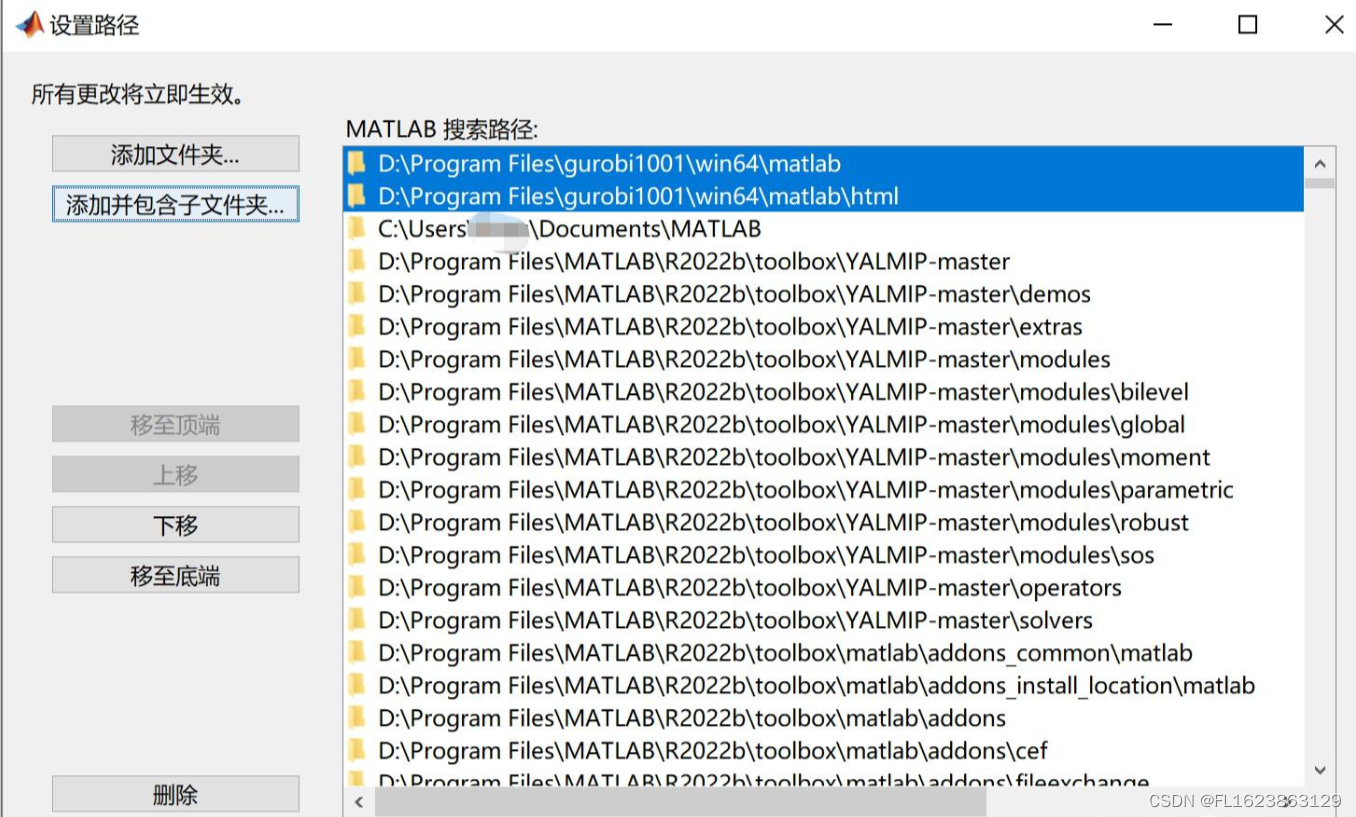
此时,我们输入yalmiptest命令,可以看到gurobi求解器的状态已经是Found了:
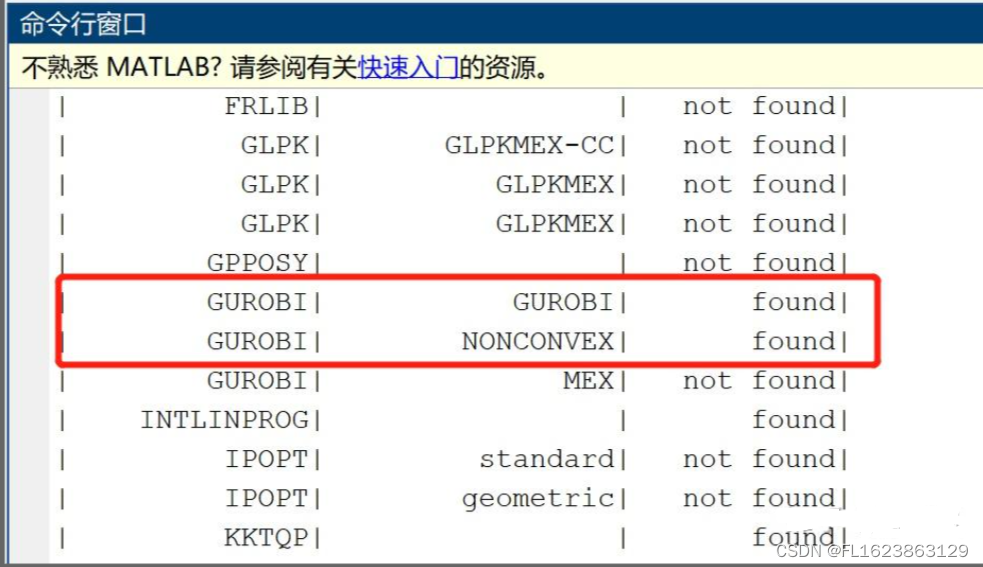
并且,可以看到相关的问题,其默认的求解器已经变成了Gurobi。
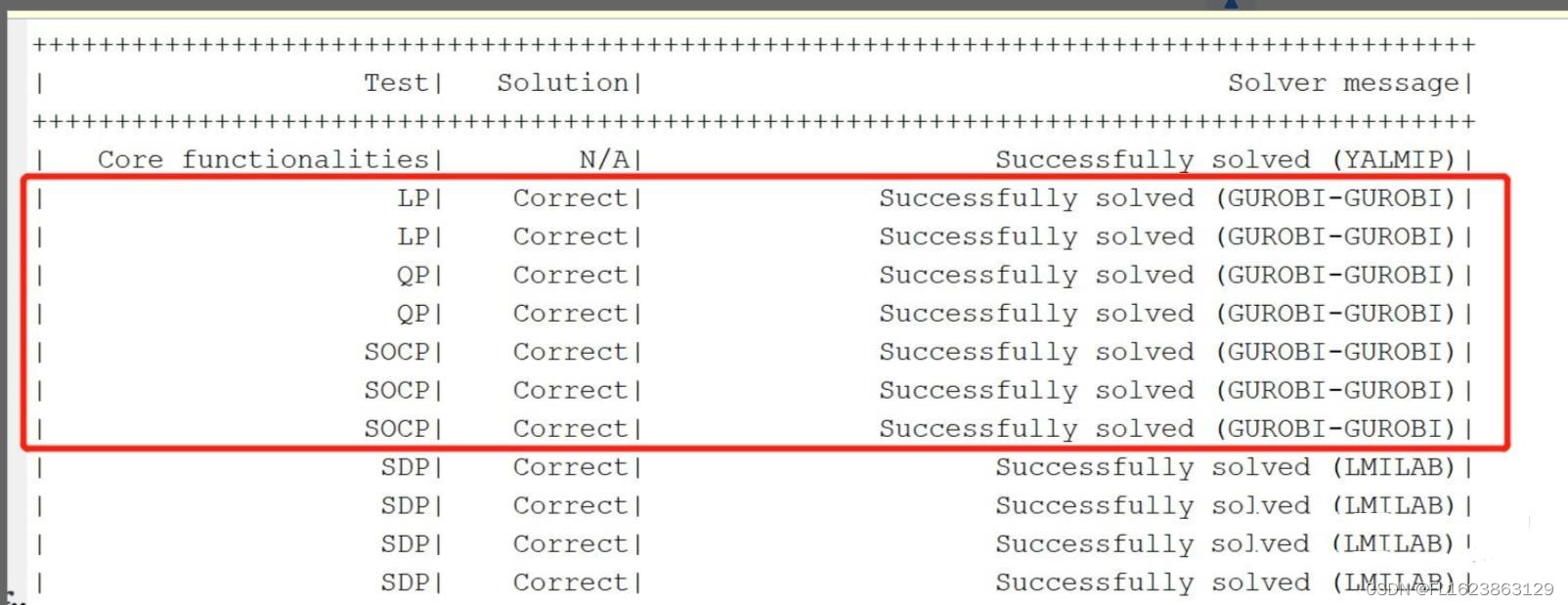
此时,Gurobi的安装大功告成。
将下面代码运行一下,可以正确求解,并且输出result变量,得到的结果如下:
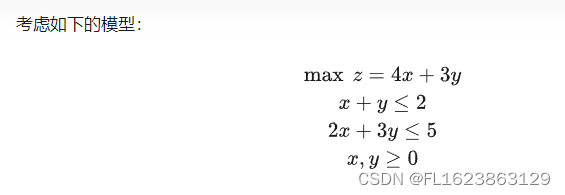
% 定义变量 x = sdpvar(1); y = sdpvar(1); % 定义约束条件 cons = [x+y<=2, 2*x+3*y<=5, x>=0, y>=0]; % 定义目标函数 z = 3*x + 4*y; % 进行求解 result = optimize(cons, -z) % 求解结束,若求解成功,则输出x,y,z的值,否则输出错误信息 if result.problem == 0 value(x),value(y),value(z) else disp(result.info) end注意,由于optimize函数默认是最小化目标函数,因此如果对于max的目标,应当取一个负号。result是一个变量,用于输出本次求解的信息(求解时间、求解是否成功的标志值等)。若求解成功,则result.problem=0;若求解失败,则result.problem会等于对应的错误类型的值,并且在http://result.info中输出错误信息。
此时,可以得到此时的最优解和最优值,分别为x=1,y=1,z=7
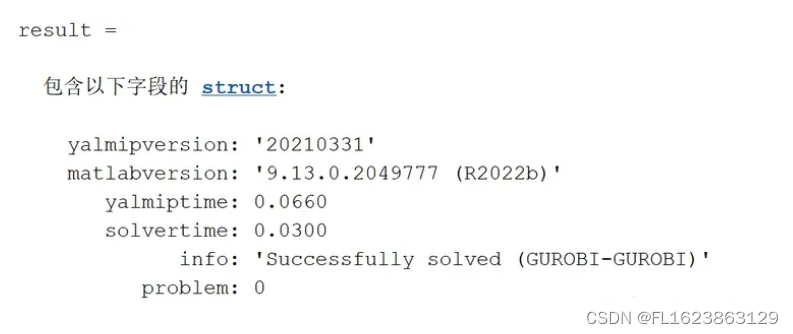
参考文献:
1 https://zhuanlan.zhihu.com/p/631879265
